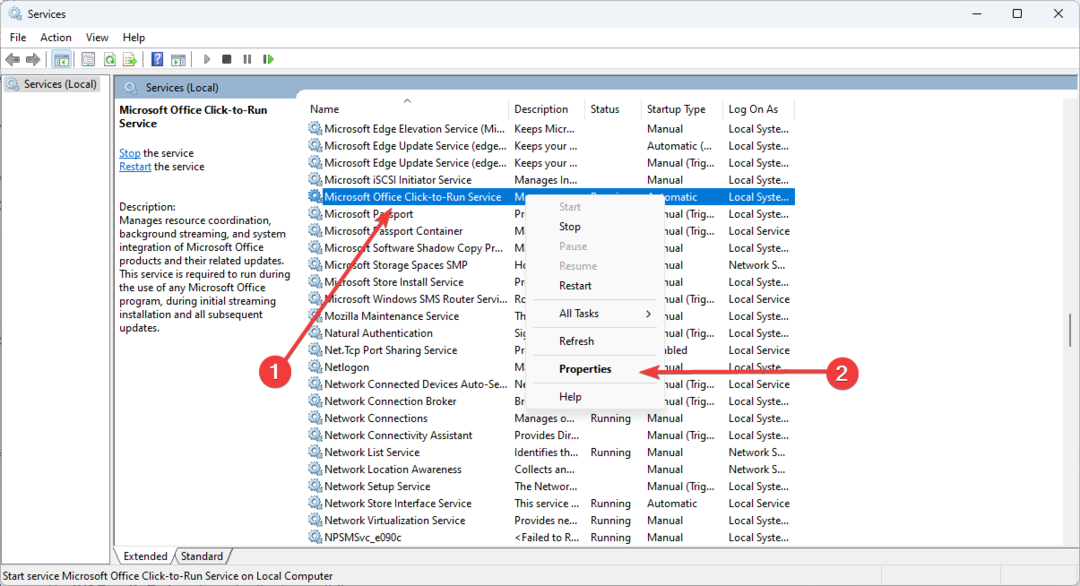- विंडोज 10 माइक्रोसॉफ्ट का नवीनतम सक्रिय रूप से समर्थित ऑपरेटिंग सिस्टम है।
- सही चरणों के साथ, उपयोगकर्ता किसी भी पुराने ओएस से मुफ्त में विंडोज 10 में अपग्रेड कर सकते हैं।
- कुछ उपयोगकर्ताओं ने बताया कि अपग्रेड करने के लिए उनकी विंडोज 7 या 8 कुंजियों का उपयोग किया जा सकता है।
- यदि चरण काम नहीं करते हैं, तो भी आप हमारे डाउनलोड लिंक के माध्यम से छूट मूल्य पर विंडोज 10 खरीद सकते हैं।

यह सॉफ़्टवेयर सामान्य कंप्यूटर त्रुटियों की मरम्मत करेगा, आपको फ़ाइल हानि, मैलवेयर, हार्डवेयर विफलता से बचाएगा और अधिकतम प्रदर्शन के लिए आपके पीसी को अनुकूलित करेगा। पीसी की समस्याओं को ठीक करें और 3 आसान चरणों में अभी वायरस निकालें:
- रेस्टोरो पीसी रिपेयर टूल डाउनलोड करें जो पेटेंट प्रौद्योगिकी के साथ आता है (पेटेंट उपलब्ध यहां).
- क्लिक स्कैन शुरू करें Windows समस्याएँ ढूँढ़ने के लिए जो PC समस्याओं का कारण हो सकती हैं।
- क्लिक सभी की मरम्मत आपके कंप्यूटर की सुरक्षा और प्रदर्शन को प्रभावित करने वाली समस्याओं को ठीक करने के लिए
- रेस्टोरो द्वारा डाउनलोड किया गया है 0 इस महीने पाठकों।
माइक्रोसॉफ्ट ने घोषणा की कि विंडोज 10 मुफ्त अपग्रेड ऑफर 31 दिसंबर को समाप्त हुआ.
एक त्वरित अनुस्मारक के रूप में, रेडमंड जायंट ने शुरू में सहायक प्रौद्योगिकी उपयोगकर्ताओं को नवीनतम विंडोज 10 संस्करण को मुफ्त में स्थापित करने की अनुमति देने के लिए इस बचाव का रास्ता पेश किया।
बाद में यह साबित हुआ कि सभी विंडोज़ उपयोगकर्ता इस खामी का लाभ उठा सकते हैं बिना किसी कीमत के विंडोज 10 में अपग्रेड करने के लिए।
बेशक, कुछ ने कहा कि Microsoft इस तथ्य से शुरू से ही अवगत था और इसका उपयोग अधिक उपयोगकर्ताओं को नवीनतम विंडोज 10 संस्करण स्थापित करने के लिए मनाने के लिए एक प्रोत्साहन के रूप में किया।
लेकिन 2021 में क्या होगा? क्या फ्री अपग्रेड ऑफर वाकई खत्म हो गया है?
क्या मैं अभी भी 2021 में विंडोज 10 में मुफ्त में अपग्रेड कर सकता हूं?
छोटा जवाब हां है। विंडोज उपयोगकर्ता अभी भी विंडोज 10 में अपग्रेड किए बिना अपग्रेड कर सकते हैं $119. सहायक प्रौद्योगिकी उन्नयन पृष्ठ अभी भी मौजूद है और पूरी तरह कार्यात्मक है।
हालाँकि, एक पकड़ है: Microsoft ने शुरू में कहा था कि यह प्रस्ताव 16 जनवरी, 2018 को समाप्त होगा।
यदि आप सहायक तकनीकों का उपयोग करते हैं, तो आप बिना किसी लागत के विंडोज 10 में अपग्रेड कर सकते हैं क्योंकि माइक्रोसॉफ्ट इन तकनीकों का उपयोग करने वाले लोगों के लिए विंडोज 10 के अनुभव को बेहतर बनाने के हमारे प्रयास जारी रखता है। कृपया 16 जनवरी, 2018 को समाप्त होने से पहले इस ऑफ़र का लाभ उठाएं।
लेकिन किसी भी तरह से कोई नहीं मानता कि यह सच है। फ्री अपग्रेड ऑफर पहले 29 जुलाई, 2016 को समाप्त हुआ, फिर दिसंबर 2017 के अंत में, फिर 16 जनवरी, 2018 को।
लेकिन किसी तरह यह केवल सिद्धांत में हुआ। प्रयोग में, अपग्रेड हमेशा मुफ़्त या शुल्क रहा है.
खैर, यह 2021 है, और सहायक प्रौद्योगिकी खामी अभी भी व्यवहार्य है, इसलिए ऑफ़र के लंबे समय तक बने रहने तक इसका लाभ उठाएं.
अपने दांव लगाएं
हमें पूरा यकीन है कि Microsoft आने वाले वर्षों के लिए इस मुफ्त अपग्रेड ऑफ़र का समर्थन करेगा। कंपनी ने साफ किया कि वह ज्यादा से ज्यादा यूजर्स चाहती है विंडोज 10 नाव पर कूदो.
हालांकि, नवीनतम विंडोज 10 ओएस स्थापित करने के लिए उन्हें $ 119 का भुगतान करना अपनाने की सबसे अच्छी रणनीति नहीं है।
इस मुफ्त अपग्रेड खामियों को अस्तित्व में रखने से संभावना बढ़ जाती है कि अधिक उपयोगकर्ता अपग्रेड करने के लिए सहमत होंगे - और माइक्रोसॉफ्ट को इसके बारे में पता है।
Windows 8.1 या Windows 7 कुंजी का उपयोग करके Windows 10 को सक्रिय करने का प्रयास करें
कुछ उपयोगकर्ता दावा करते हैं कि आप अभी भी विंडोज 10 में अपग्रेड करने में सक्षम हैं, जब तक कि आपके पीसी पर विंडोज 7 या विंडोज 8.1 चल रहा हो। ध्यान रखें कि इस प्रक्रिया के काम करने के लिए आपको अपने पीसी पर एक वास्तविक कॉपी चलाने की आवश्यकता होगी।
संभावित त्रुटियों का पता लगाने के लिए सिस्टम स्कैन चलाएँ

डाउनलोड रेस्टोरो
पीसी मरम्मत उपकरण

क्लिक स्कैन शुरू करें विंडोज मुद्दों को खोजने के लिए।

क्लिक सभी की मरम्मत पेटेंट प्रौद्योगिकियों के साथ मुद्दों को ठीक करने के लिए।
सुरक्षा समस्याओं और मंदी का कारण बनने वाली त्रुटियों का पता लगाने के लिए रेस्टोरो मरम्मत उपकरण के साथ एक पीसी स्कैन चलाएं। स्कैन पूरा होने के बाद, मरम्मत प्रक्रिया क्षतिग्रस्त फाइलों को ताजा विंडोज फाइलों और घटकों के साथ बदल देगी।
विंडोज की वास्तविक कॉपी के अलावा, आपकी उत्पाद कुंजी उपलब्ध होना भी एक अच्छा विचार है क्योंकि आपको विंडोज 10 को सक्रिय करने के लिए इसकी आवश्यकता हो सकती है।
यदि आपके पास उत्पाद कुंजी के साथ मूल विंडोज डीवीडी नहीं है, तो आप NirSoft के ProduKey सॉफ़्टवेयर का उपयोग करके अपने पीसी से उत्पाद कुंजी प्राप्त कर सकते हैं।
एक बार जब आप अपनी चाबी प्राप्त कर लें, तो इसे लिख लें और इसे सुरक्षित रखें क्योंकि आपको बाद में इसकी आवश्यकता हो सकती है। उसके बाद, आपका अगला कदम कुछ भी गलत होने की स्थिति में अपनी फ़ाइलों का बैकअप लेना होगा।
यदि आप कर सकते हैं, तो एक हार्ड डिस्क छवि बनाएं और अगर चीजें दक्षिण में जाती हैं तो अपने सिस्टम को पुनर्स्थापित करने के लिए इसका इस्तेमाल करें। यदि आप चाहते हैं कि चीजें सुचारू रूप से चले, तो हमने आपको एक बैकअप सॉफ्टवेयर की सूची जिससे काम आसानी से हो जाएगा।
अपना बैकअप बनाने और अपनी उत्पाद कुंजी प्राप्त करने के बाद, आप विंडोज 10 में अपग्रेड करना शुरू कर सकते हैं। यह काफी सरल है, और आप इन चरणों का पालन करके ऐसा कर सकते हैं:
- डाउनलोड करें और चलाएं मीडिया निर्माण उपकरण. आप इस सॉफ्टवेयर से प्राप्त कर सकते हैं माइक्रोसॉफ्ट की वेबसाइट.
- सेवा की शर्तें स्वीकार करें और चुनें इस पीसी को अभी अपग्रेड करें विकल्प.

- आपको महत्वपूर्ण अपडेट डाउनलोड करने के लिए कहा जाएगा। आमतौर पर, उन्हें डाउनलोड करने की सलाह दी जाती है, लेकिन यदि आप जल्दी में हैं तो आप चुन सकते हैं अभी नहीं
- विंडोज अब आपके पीसी को कॉन्फ़िगर करेगा और आवश्यक अपडेट प्राप्त करेगा।
- स्क्रीन पर आने वाले निर्देशों का पालन करें स्क्रीन स्थापित करने के लिए तैयार. क्लिक क्या रखना है बदलें
- अब आप तीन विकल्पों में से चुन सकते हैं। हम उपयोग करने का सुझाव देते हैं व्यक्तिगत फाईल और एप्प रखें विकल्प है, लेकिन यदि आप पिछले विंडोज इंस्टॉलेशन को पूरी तरह से हटाना चाहते हैं तो आप कुछ भी नहीं चुन सकते हैं।
- अब अपग्रेड प्रक्रिया को पूरा करने के लिए स्क्रीन पर दिए गए निर्देशों का पालन करें।
ऐसा करने के बाद, आपके पास विंडोज 10 अप एंड रनिंग होना चाहिए। यह सुनिश्चित करने के लिए कि सब कुछ क्रम में है, जांचें कि क्या आपका विंडोज इंस्टॉलेशन सक्रिय है। यदि नहीं, तो इसे सक्रिय करने के लिए अपने विंडोज 8.1 या 7 सीरियल नंबर का उपयोग करें।
यदि आपको मीडिया निर्माण उपकरण तक पहुँचने में समस्या हो रही है, यहाँ एक नज़र डालें और कुछ आसान चरणों के साथ समस्या का समाधान करें।
वैकल्पिक रूप से, आप एक संस्थापन मीडिया बना सकते हैं और इसके बजाय इसका उपयोग कर सकते हैं। ऐसा करने के लिए, इन चरणों का पालन करें:
- शुरू करें विंडोज मीडिया निर्माणसाधन
- चुनते हैं दूसरे पीसी के लिए इंस्टॉलेशन मीडिया (USB फ्लैश ड्राइव, डीवीडी, या आईएसओ फाइल) बनाएं और क्लिक करें अगला.

- सुनिश्चित करें कि इस पीसी के लिए अनुशंसित विकल्पों का उपयोग करें विकल्प चुना गया है।
- यदि आप भाषा, संस्करण और आर्किटेक्चर को मैन्युअल रूप से कॉन्फ़िगर करना चाहते हैं, तो आप इसे अनचेक कर सकते हैं। क्लिक अगला आगे बढ़ने के लिए।
- सुनिश्चित करें कि आपका USB फ्लैश ड्राइव आपके पीसी से जुड़ा है। सूची से ड्राइव का चयन करें और क्लिक करें अगला.
- अब प्रक्रिया शुरू होगी।
एक बार प्रक्रिया समाप्त हो जाने के बाद, आप यूएसबी फ्लैश ड्राइव से बूट कर सकते हैं और फिर से विंडोज स्थापित करने का प्रयास कर सकते हैं। स्थापना प्रक्रिया के दौरान अपनी विंडोज 7 या 8.1 कुंजी का उपयोग करना सुनिश्चित करें।
स्थापित करने के बाद, यदि आप अपनी उत्पाद कुंजी नहीं बदल सकते हैं, तो सुनिश्चित करें इस गाइड की जाँच करें अपनी समस्या के कुछ आसान समाधान खोजने के लिए।
कई उपयोगकर्ता दावा करते हैं कि यह विधि काम करती है, इसलिए इससे पहले कि आप विंडोज 10 में अपग्रेड करने का प्रयास करें, सुनिश्चित करें कि आपके पास विंडोज 7 या 8.1 की एक वास्तविक प्रति स्थापित है और आपकी विंडोज 7 या 8.1 उत्पाद कुंजी उपलब्ध है।

विंडोज 10 होम
माइक्रोसॉफ्ट का सबसे अच्छा ओएस वह है जो हर पीसी मालिक की जरूरत है, इसलिए आज ही अपने सिस्टम को अपग्रेड करें!
तो, इस मामले में आपका क्या ख्याल है? क्या आपको लगता है कि Microsoft कभी भी इस मुफ्त अपग्रेड खामियों को समाप्त करेगा? नीचे टिप्पणी करके हमें बताएं।
विंडोज 7 एंड सपोर्ट
माइक्रोसॉफ्ट मुख्यधारा विंडोज 7 समर्थन समाप्त हो गया 14 जनवरी 2020 को। लंबी कहानी छोटी, आपके पास विंडोज 10 पर स्विच करने के लिए दुनिया के सभी कारण हैं। हालाँकि, OS अपग्रेड प्रक्रियाएँ कभी आसान नहीं होती हैं।
हमने विंडोज 7 से विंडोज 10 में यथासंभव आसानी से संक्रमण करने में आपकी सहायता के लिए अपग्रेड विषय को व्यापक रूप से कवर किया है।
 अभी भी समस्याएं आ रही हैं?उन्हें इस टूल से ठीक करें:
अभी भी समस्याएं आ रही हैं?उन्हें इस टूल से ठीक करें:
- इस पीसी मरम्मत उपकरण को डाउनलोड करें TrustPilot.com पर बढ़िया रेटिंग दी गई है (इस पृष्ठ पर डाउनलोड शुरू होता है)।
- क्लिक स्कैन शुरू करें Windows समस्याएँ ढूँढ़ने के लिए जो PC समस्याओं का कारण हो सकती हैं।
- क्लिक सभी की मरम्मत पेटेंट प्रौद्योगिकियों के साथ मुद्दों को ठीक करने के लिए (हमारे पाठकों के लिए विशेष छूट)।
रेस्टोरो द्वारा डाउनलोड किया गया है 0 इस महीने पाठकों।
![माइक्रोसॉफ्ट स्टोर की त्रुटि: इंटेंटालो डे न्यूवो, एल्गो पासो [5 टिप्स]](/f/6d0d4fcef7c9262d8c1285f68ec2e509.png?width=300&height=460)